tanışırsın yavaşlık sorunları uzeri Windows PC'niz. Bu nedenle, istersin bir MSI PC'nin nasıl sıfırlanacağını anladınız mı? Etkili bir şekilde, Sıfırla bir bilgisayarın fabrika durumuna geri yüklenmesi olasılığını sunar. Ve böylece yapabilirsin çözmek bazı problemler. Böylece, bu eğitimde size yardımcı olmak için. Size söyleyerek başlayacağız Windows 10 masaüstü aracılığıyla bir MSI PC'yi sıfırlama prosedürü. Sonra size göstereceğiz 2 yöntemleri için 10 pencerelerini sıfırla olan bir PC'de artık başlamıyor, böylece durumunuz ne olursa olsun endişenizi çözebilirsiniz.
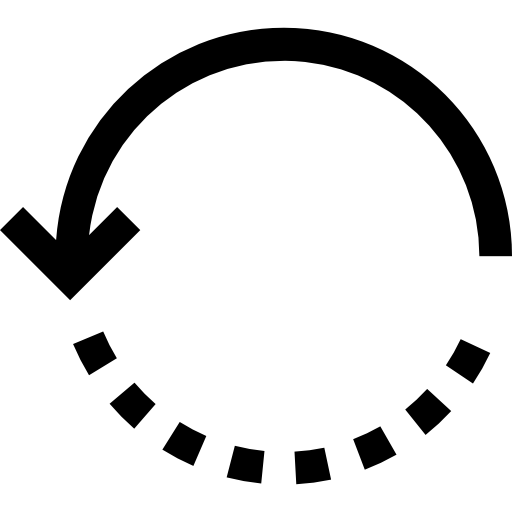
MSI PC'yi Windows 10 Masaüstü aracılığıyla sıfırlayın:
Bir MSI PC'de sorunlar olduğunda. Örneğin sistem kesintileri aracılığıyla BSOD mavi ekran. hatta bir MSI PC'nizde siyah ekran. Birlikte yavaşlık talimat verirken. Bu durumda, birkaç anlama gelebilir. Bununla birlikte, nedeni ne olursa olsun, Windows 10 sıfırlama yardımcı olacak Bilgisayarınızı 0'a sıfırlayın. Bu nedenle, bunun olduğunu bilmeniz sizin için önemlidir. silecek MSI PC'nizde yüklü olan tüm uygulamalarınız, yazılımlarınız ve yapılandırmalarınız.
Verileri bir MSI PC'den harici ortama kaydedin:
ilk yapmanızı tavsiye ederiz verilerinizi yedekleyin harici bir ortamda. olabilir Harici HDD. veya bir USB anahtarı. Aksi takdirde Bulut, örneğin kullanabilirsiniz onedrive seninle Microsoft hesabı .
MSI PC'yi Windows 10 Ayarları aracılığıyla sıfırlayın:
sıfırlamak için OS Ayarlar aracılığıyla Windows. Aşağıda açıklanan yöntemi uygulayın:
- düğmesine basarak Windows 10 Ayarlarına gidin. dişli çark in başlangıç menüsü,
- sonra seç "Güncelleme ve güvenlik",
- Ve sekmeye tıklayın "Kurtarma",
- Oyunda bitirmek için "Bu bilgisayarı sıfırla", düğmesine tıklayın " Başlamak ",
- O zaman yardımcı programın adımlarını izlemeniz yeterlidir,
- Sürer "Bir seçenek belirleyin",
- "Dosyalarımı sakla", her durumda, yüklü uygulamalar ve yazılımlar silinecektir. Yalnızca Kullanıcı klasörüne kaydedilen dosyalar korunur.
- "Hepsini sil", bu alternatifi seçmenizi öneririz. Aslında, verilerinizi harici bir sabit sürücüye kaydetmiş olmanız durumunda. Bu çözüm, gizli kötü amaçlı yazılımları kaldırmanıza izin verecektir…
- Seçimlerinizi onaylamak ve prosedürü başlatmak için düğmesine tıklayın "Sıfırla",
- Yükleme biraz zaman alabilir, işlemi yarıda kesmeyin.
Artık çalışmayan bir MSI PC'yi sıfırlayın:
Ne zaman bilgisayarınız artık başlamıyor. Bu çok endişe verici gelebilir. Ancak var yöntemleri için Açılmayan bir MSI PC'yi sıfırlayın. Bu yüzden size 2 prosedür göstereceğiz. Bu şekilde en uygun olanı yapma seçeneğiniz olacaktır.
WinRe kullanarak MSI PC sıfırlaması gerçekleştirin:
İlk olarak, Windows 10'un bir kurtarma ortamı. İkincisi de denir WinRe. İkincisi ile şu teknikleri uygulayabileceksiniz: sistem onarımı Windows oturumunuza erişmiyor olsanız bile. Bu nedenle, size yardımcı olmak için ona nasıl erişeceğinizi ayrıntılı olarak açıklayacağız. Ardından size bu araçta MSI PC'nizi sıfırlama tekniğini göstereceğiz.
MSI PC'de Windows Kurtarma Ortamına Ulaşın:
Ulaşmak için WinRe ortamı MSI PC'niz artık başlamadığında. Mavi ekranı görene kadar aşağıda sunulan prosedürü birkaç kez tekrarlamanız gerekir. "Bir Seçenek Belirleyin".
- Bilgisayarınızı açıp tuşuna basarak başlayın. güç düğmesi,
- MSI PC'niz yüklenmeye başladığında, zorla durdurmak Güç düğmesine 5 saniyeden fazla basarak,
- Et bilgisayarı yeniden başlatın mavi ekran alana kadar WinRe.
MSI PC Reset'i WinRe aracılığıyla çalıştırın:
İçerideyken Windows kurtarma ortamı. Aşağıda açıklanan adımları gerçekleştirin:
- Pencerede "Bir seçenek belirleyin",
- Seçeneği tıklayın "Sorun giderme",
- Daha sonra ekranda " Problem çözümü ", tıklayın "Sıfırla".
Windows 10'u MSI PC'ye yeniden yüklemek için önyüklenebilir anahtarı kullanın:
Windows Kurtarma Ortamına erişemiyorsanız. Ayrıca kullanma seçeneğiniz de vardır. önyüklenebilir anahtar Bu çalıştırma imkanı sunar Windows 10 yükleme medyası MSI PC'nizi yüklerken. Bu sayede, eski durumuna getirmek Windows sıfırdan. Sonuç olarak, PC'nizde kayıtlı tüm veriler kaybolacaktır.
Bu prosedürü gerçekleştirmek için. İlk önce alacak önyüklenebilir bir anahtar veya DVD oluşturun. .Bunun için ikinci bir bilgisayar kullanmak gerekiyor. O zaman sadece alacak Başlat USB anahtarını kullanarak MSI PC'niz. Aşağıda her şeyi detaylandırıyoruz.
MSI PC için önyüklenebilir anahtar oluşturun:
MSI PC'niz için önyüklenebilir bir anahtar veya DVD oluşturmak için. Aşağıda önerilen prosedürü gerçekleştirin:
- Siteye git Yükleme medyasını almak için Microsoft yetkilisi,
- İndirmelerinize girdikten sonra, exe dosyası ISO dosyasının oluşturulmasını yürütmek için,
- Uygulamanın cihazınızda değişiklik yapmasına izin verin
- O zaman adımları takip etmeniz gerekecek,
- Önyüklenebilir bir USB anahtarı oluşturma durumunda, aşağıdaki seçenekleri belirlemenizi öneririz:
- "Başka bir bilgisayar için yükleme ortamı oluşturun (USB bellek, DVD veya ISO dosyası)".
- "USB flash sürücü" .
- Manipülasyonu tamamlamak için düğmeye tıklamanız gerekecek "Bitiş".
Windows 10'u yeniden yüklemek için bir MSI PC'yi önyüklenebilir bir anahtarla önyükleyin:
Önyüklenebilir USB sürücüsü ikinci bir bilgisayarla oluşturulduğunda. Basitçe connecter MSI PC'deki bu USB anahtarı artık başlamıyor. Ardından otomatik olarak şuraya erişeceksiniz: Windows 10 yükleme medyası. için adımları takip etmeniz yeterli Sıfırla Windows 10'u MSI PC'nize yeniden yükleyerek sistem.
Sonuç olarak : Bunun birçok yolu var MSI PC'de Windows 10'u sıfırlayın. Böylece PC'niz artık başlamasa bile işletim sistemini sıfırlama olanağına sahip olacaksınız. Ya önyüklenebilir bir USB anahtarı kullanarak. Veya WinRe kullanarak. Sorununuz düzelmezse katılabilirsiniz. Microsoft desteği.
MSI PC'nizde başka eğitimler arıyorsanız, aşağıdaki kategorideki eğitimlere gidebilirsiniz: PC MSI'ı.
